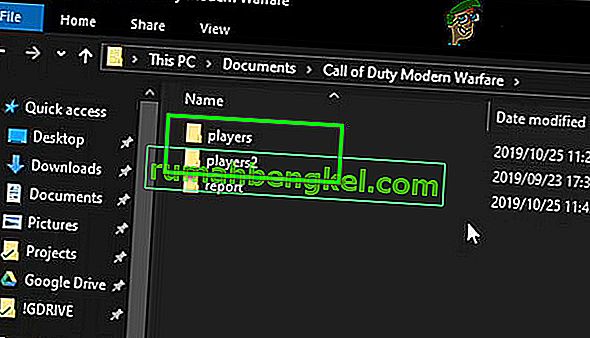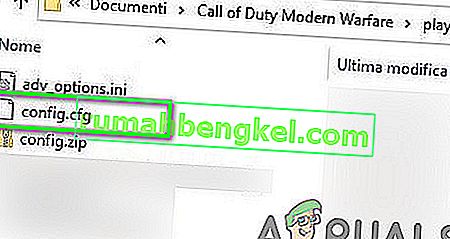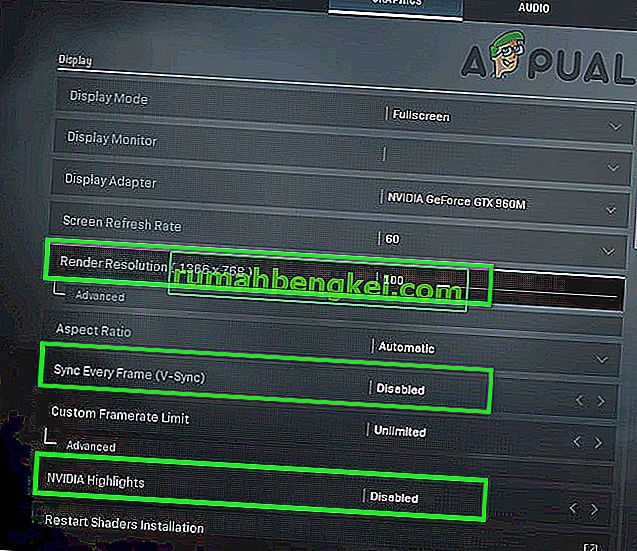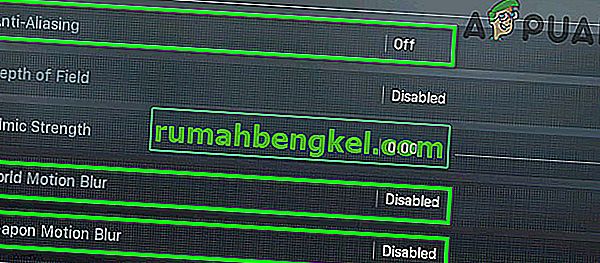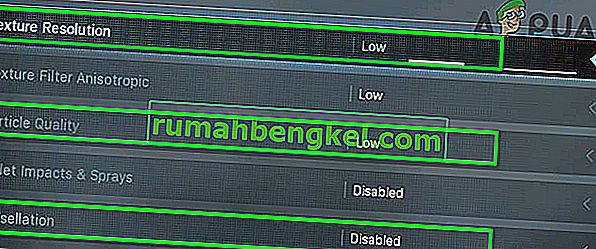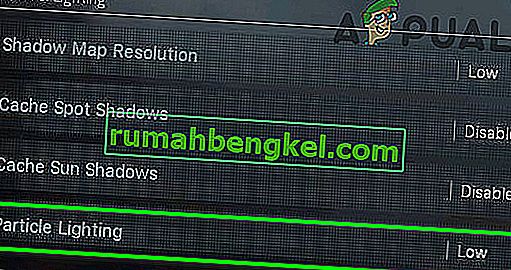Call of Duty의 모든 변종은 오래된 Windows 및 시스템 드라이버와 손상된 게임 파일로 인해 Dev Error 6065 를 발생시킬 수 있습니다. 시스템의 최대 그래픽 설정으로 재생하는 경우 오류 메시지가 나타날 수도 있습니다.
사용자에게 Dev 오류 6065가 발생하면 게임이 충돌하고 " DirectX Encountered an recoverable Error : Dev Error 6065 "라는 메시지가 표시됩니다.
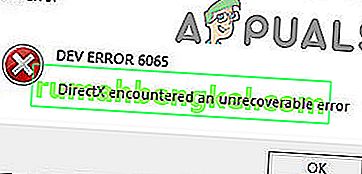
다음은 특정 솔루션을 진행하기 전에 문제를 해결하는 데 도움이 될 수있는 몇 가지 일반적인 단계입니다.
- 시스템을 다시 시작 하십시오.
- 관리자 권한 으로 게임 및 실행기 를 엽니 다 .
- 두 개 이상의 디스플레이를 사용하는 경우, 시도 하나의 디스플레이를 사용합니다 .
- Windows 및 시스템 드라이버 가 최신 인지 확인하십시오 .
- DirectX를 다시 설치하십시오.
- 바이러스 백신을 비활성화하고 방화벽을 꺼서 문제가 발생하는지 확인하십시오.
- 그래픽 드라이버를 제거 하고 다시 설치 합니다 .
- 시스템 의 클럭 속도 를 낮추십시오 . 오버 클럭킹 : 초보자 가이드와 GPU를 오버 클럭하는 방법은 오버 클럭에 대한 아이디어를 얻을 수있는 좋은 리소스입니다.
- MSI Afterburn과 같은 성능 모니터링 응용 프로그램과 Nvidia의 GeForce Experience와 같은 오버레이 기능이있는 프로그램을 비활성화 하십시오 . 시스템을 클린 부팅하여 다른 응용 프로그램이 문제를 일으키는 지 확인할 수도 있습니다.
dev 오류 6065를 해결하려면 아래에 언급 된 해결 방법을 따르십시오.
해결 방법 1 : G-Sync 비활성화 (NVIDIA 카드 사용자)
G-Sync 기능은 GPU가 시스템의 디스플레이 장치에서 처리 할 수없는 너무 많은 프레임을 처리했을 때 발생할 수있는 화면 찢어짐을 제거하는 데 사용됩니다. G-Sync에는 장점이 있지만 개발 오류 6065를 비롯한 많은 게임 오류가 발생할 수 있습니다.이 경우 G-sync를 비활성화하면 문제가 해결 될 수 있습니다.
- 게임을 종료 합니다.
- NVIDIA 제어판을 엽니 다 .
- NVIDIA 제어판 창의 왼쪽 창에서 디스플레이 옵션을 확장 한 다음 G-Sync 설정 을 클릭 합니다 .
- 창의 오른쪽 창에서 G-Sync 사용 옵션을 선택 취소 합니다 .

- 이제 Call of Duty를 다시 시작하고 dev 오류 6065가 제거되었는지 확인하십시오.
해결 방법 2 : 전체 화면 최적화 비활성화
Windows 10에는 " 전체 화면 최적화 " 기능이 있어 Windows가 전체 화면 모드로 시작할 때 응용 프로그램과 게임의 성능과 비디오 품질을 최적화 할 수 있습니다. 그러나이 모드에는 많은 게임 문제를 일으키는 알려진 기록이 있습니다. Dev Error 6065의 경우도 마찬가지입니다.이를 배제하기 위해 " 전체 화면 최적화 "를 비활성화 하면 문제가 해결 될 수 있습니다.
게임을 종료하고 작업 관리자를 통해 실행중인 모든 프로세스를 종료하십시오. 예시를 위해 블리자드 클라이언트의 프로세스에 대해 논의 할 것입니다.
- Blizzard Battle.net 클라이언트를 실행하세요 .
- 창의 오른쪽 창 에서 Call of Duty 아이콘을 찾아 클릭 합니다 .
- 게임 메뉴에서 옵션 드롭 다운을 클릭 한 다음 탐색기 에 표시 를 클릭합니다 .

- 이제 게임의 설치 폴더에서 게임의 exe 파일 을 찾으십시오 . 그런 다음 마우스 오른쪽 버튼으로 클릭 하고 속성을 선택 합니다.
- 그런 다음 속성 창의 호환성 탭으로 이동 합니다 .
- “ 전체 화면 최적화 비활성화 ”확인란을 선택한 다음 적용 / 확인 을 클릭 하여 변경 사항을 저장합니다.

- 이제 게임을 시작하고 제대로 작동하는지 확인하십시오.
해결 방법 3 : Call of Duty 폴더로 조정
Call of Duty는 Players 및 Players 2 폴더에 다른 게임 구성 파일을 저장합니다 (두 폴더 모두 Call of Duty 폴더 안에 있음). 잘못된 구성으로 인해 오류 6065가 발생하는 경우이 두 폴더의 이름을 바꾸면 게임을 다시 시작할 때 문제가 해결 될 수 있으며이 두 폴더는 기본 구성으로 다시 생성됩니다.
- 게임을 종료 하고 작업 관리자를 통해 모든 관련 프로세스를 종료 하십시오.
- 이제 열 파일 탐색기 및 탐색 받는 듀티 콜 오브 문서 폴더에 있습니다. 일반적으로 다음 경로에 있습니다.
Documents \ Call of Duty (게임 변형) \
- 이제 발견 하고 이름을 변경 선수 와 선수 2 개 폴더를.
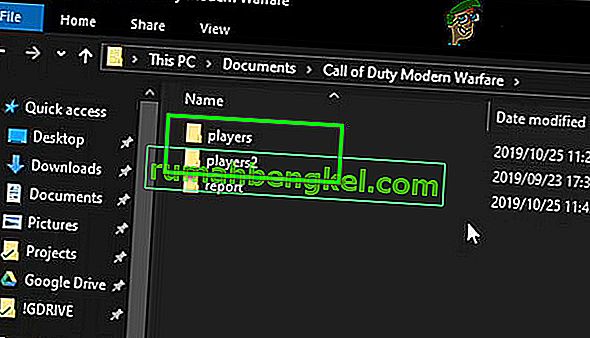
- 그런 다음 게임을 다시 시작하고 제대로 작동하는지 확인하십시오.
- 그렇지 않은 경우 게임을 종료하십시오.
- 이제 Call of Duty 문서 폴더를 다시 열고 (2 단계에서 언급 한대로) 모든 내용을 더 안전한 장소에 복사합니다.
- Call of Duty 폴더의 내용을 복사 한 후 모든 내용을 삭제합니다 .
- 이제 게임을 다시 시작하고 제대로 작동하는지 확인하십시오.
해결 방법 4 : Call of Duty의 게임 파일 스캔 및 복구
게임 파일이 손상된 경우 Dev Error 6065를 비롯한 여러 종류의 문제에 직면하게됩니다.이 경우 런처의 내장 기능을 사용하여 게임 파일을 스캔하고 복구하면 문제가 해결 될 수 있습니다. 예를 들어, 블리자드 클라이언트에 대한 프로세스를 논의 할 것입니다. 게임 클라이언트에 따라 지침을 따를 수 있습니다.
- 블리자드 앱을 실행하세요 .
- 앱 인터페이스의 왼쪽 창 에서 Call of Duty 아이콘을 클릭 합니다 .
- 게임 페이지에서 옵션 드롭 다운을 클릭 한 다음 상황에 맞는 메뉴에서 스캔 및 복구 버튼을 클릭합니다.

- 그런 다음 스캔 시작을 클릭합니다 .
- 이제 게임 파일이 검사되고 누락 / 손상된 게임 파일 (있는 경우)이 다시 다운로드됩니다.
- 스캔 및 복구 프로세스가 완료되면 게임을 다시 시작하고 제대로 작동하는지 확인하십시오.
해결 방법 5 : 그래픽 카드 및 해당 드라이버 조정
그래픽 카드 및 해당 드라이버를 잘못 구성하면 개발 오류 6065를 비롯한 많은 게임 / 시스템 문제가 발생할 수 있습니다. 개발자 6065를 극복하려면 아래에 언급 된 조정을 따르십시오.
추가 그래픽 카드 비활성화
시스템에 그래픽 카드가 두 개 이상있는 경우 통합 카드를 비활성화하면 문제가 해결 될 수 있습니다.
- 게임을 종료 합니다.
- 관리자 액세스를 사용하여 통합 그래픽 카드를 비활성화합니다.
- 그래픽 카드를 비활성화 한 후 게임을 시작하고 제대로 작동하는지 확인하십시오.
그래픽 드라이버 롤백
그래픽 카드 드라이버 업데이트 직후 개발자 오류 6065가 발생하기 시작하면 그래픽 드라이버를 이전 버전으로 롤백하면 문제가 해결 될 수 있습니다.
- 그래픽 카드의 게임과 제어판을 종료 합니다.
- NVIDIA 드라이버를 이전 안정 버전으로 롤백합니다. 다른 브랜드를 사용하는 경우 지침은 거의 동일합니다.
- 이전 버전의 그래픽 드라이버를 설치 한 후 게임을 시작하고 제대로 작동하는지 확인하십시오.
Config.cfg 파일에서 그래픽 카드 이름 복사
Config.cfg 파일은 게임에서 실행 중에 구성을로드하는 데 사용됩니다. 그래픽 카드에 대해 충돌하는 항목이 있으면 개발 오류 6065가 발생할 수 있습니다.이 경우 항목에서 충돌을 제거하면 문제가 해결 될 수 있습니다.
- 게임을 종료 합니다.
- 솔루션 9에서 언급 한대로 Call of Duty 의 Players 폴더 를 엽니 다 .
- 이제 메모장으로 Config.cfg 파일을 엽니 다 .
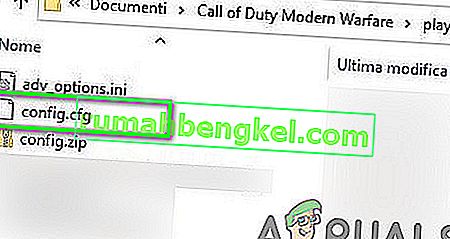
- 그런 다음 파일 끝까지 아래로 스크롤합니다. 여기에서 그래픽 카드 의 이름을 찾을 수 있습니다. 사진에서는 NVIDIA GeForce GTX 1080 Ti (0x10de 및 blah blah)로 표시됩니다.

- 대괄호 시작까지 이름을 복사 하십시오. 예를 들어, 위에서 언급 한 그림의 경우 GeForce GTX 1080 Ti를 복사해야합니다.
- 이제 파일의 시작 부분 으로 스크롤 을 시작하고 그래픽 카드 또는 그래픽 카드 의 이름 이 표시되는 곳에서 그래픽 카드 의 복사 된 이름으로 교체 하십시오 (setc1 및 숫자 값은 변경하지 말고 그래픽 카드 만 교체하십시오). 부품).

- 이제 변경 사항을 저장 하고 파일을 종료하십시오.
- 이제 게임을 다시 시작하고 개발 오류 6065가 없는지 확인하십시오.
해결 방법 6 : 게임 설정 조정
Call of Duty는 시스템의 최대 그래픽 설정에서 플레이하는 경우 매우 불안정하여 개발 오류 6065가 발생할 수 있습니다.이 경우 게임을 기본 설정으로 실행하거나 아래에 언급 된 설정을 적용하십시오. 하지만 게임 시작시 개발자 오류 6065가 발생하면 설정을 적용하는 방법은 무엇입니까? 이를 극복하려면 안전 모드에서 게임을 시작해야합니다. 게임이 충돌하고 게임을 다시 시작할 때 안전 모드에서 게임을 시작할 수있는 옵션이 제공됩니다. 안전 모드에서 게임을 시작하라는 메시지가 표시되면 예를 클릭합니다.
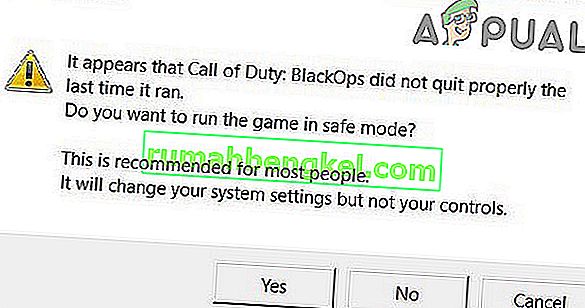
- 게임을 시작 하고 게임 옵션을 열고 설정을 다음과 같이 변경합니다.
- 해상도 (그래픽 탭) : 1920 x 1080
- 렌더 해상도 (그래픽 탭) : 100
- 모든 프레임 동기화 / V-sync (그래픽 탭) : 비활성화 됨
- Nvidia 하이라이트 (그래픽 탭) : 비활성화
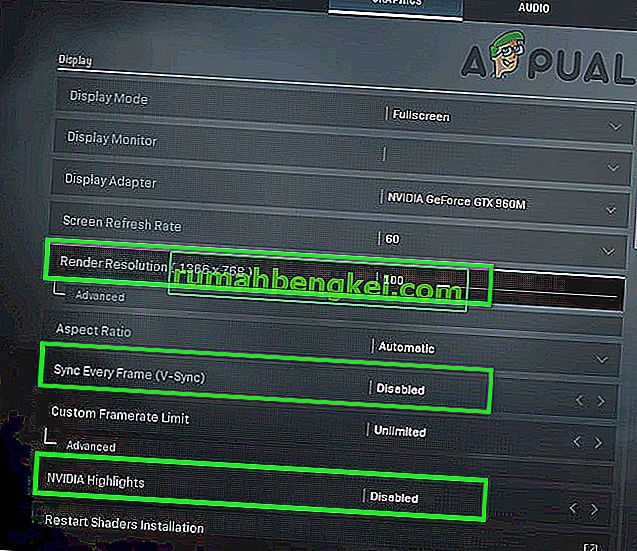
- 디스플레이 모드 (그래픽 탭) : 전체 화면 여백 없음

- 그림자 맵 해상도 (그래픽 탭) : 보통
- 캐시 스폿 섀도우 (그래픽 탭) : 비활성화 됨
- 태양 그림자 캐시 (그래픽 탭) : 비활성화 됨
- 광선 추적 (그림자 및 조명) : 비활성화 됨

- 앤티 앨리어싱 (후 처리 효과 / 전역 설정) : 비활성화
- World Motion Blur (그래픽 탭) : 비활성화 됨
- 무기 모션 블러 (그래픽 탭) : 비활성화 됨
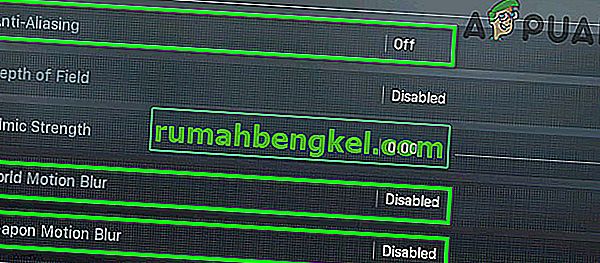
- 텍스처 해상도 (그래픽 탭) : 보통 (보통 이상이면 개발자 오류 6065가 발생 함).
- 테셀레이션 (전역 설정) : 비활성화 됨
- 입자 품질 (그래픽 탭의 텍스처 섹션) : 낮음
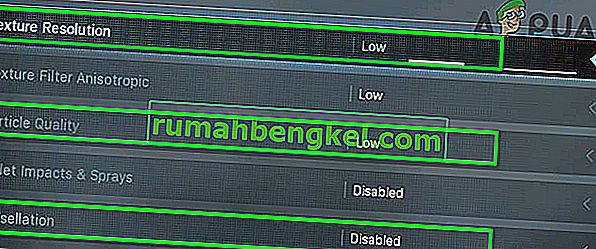
- 입자 조명 (그래픽 탭의 그림자 및 조명 섹션) : 낮음
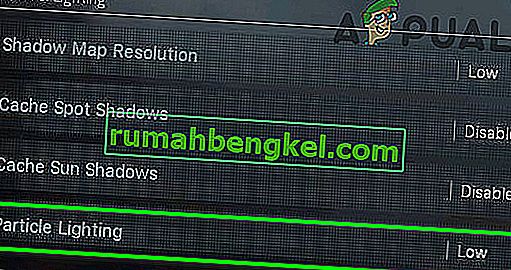
- Crossplay (계정 탭) : 비활성화 됨

- 서버 대기 시간 (일반 탭의 원격 측정 섹션) : 사용

문제가 지속되면 텍스처 해상도를 "낮음"으로, 프레임 속도를 60으로, 그림자 맵 해상도를 낮음으로 설정해보십시오.
해결 방법 7 : 게임 재설치
지금까지 아무런 효과가 없었다면 게임을 제거하고 다시 설치해야 할 때입니다 (다운로드 크기와 소요 시간을 확인하면서 게이머에게는 즐거운 단계는 아니지만 그렇게해야 할 수도 있습니다). 플랫폼에 따라 지침을 따를 수 있습니다. 설명을 위해 블리자드 앱의 프로세스에 대해 논의합니다.
- Blizzard 앱을 실행 하고 왼쪽 창에서 Call of Duty 아이콘을 클릭합니다 .
- 옵션을 클릭하고 드롭 다운에서 제거 게임을 클릭합니다.

- 이제 따라 제거 프로세스를 완료하려면 화면의 지시에.
- 그런 다음 시스템을 다시 시작 하십시오.
- 이제 블리자드 앱을 실행 하고 Call of Duty를 설치 하세요.
- 설치 과정이 끝나면 게임을 시작하고 플레이하십시오.